通识课网络教学平台报名方法及操作说明
- 格式:doc
- 大小:3.85 MB
- 文档页数:27
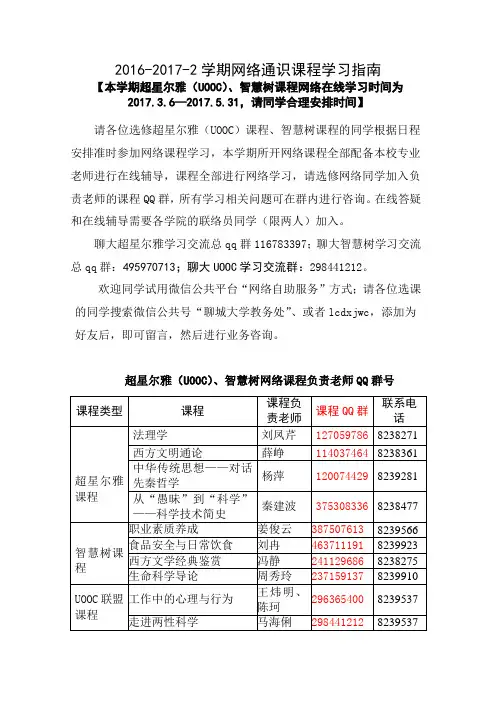
2016-2017-2学期网络通识课程学习指南【本学期超星尔雅(UOOC)、智慧树课程网络在线学习时间为2017.3.6—2017.5.31,请同学合理安排时间】请各位选修超星尔雅(UOOC)课程、智慧树课程的同学根据日程安排准时参加网络课程学习,本学期所开网络课程全部配备本校专业老师进行在线辅导,课程全部进行网络学习,请选修网络同学加入负责老师的课程QQ群,所有学习相关问题可在群内进行咨询。
在线答疑和在线辅导需要各学院的联络员同学(限两人)加入。
聊大超星尔雅学习交流总qq群116783397;聊大智慧树学习交流总qq群:495970713;聊大UOOC学习交流群:298441212。
欢迎同学试用微信公共平台“网络自助服务”方式;请各位选课的同学搜索微信公共号“聊城大学教务处”、或者lcdxjwc,添加为好友后,即可留言,然后进行业务咨询。
超星尔雅(UOOC)、智慧树网络课程负责老师QQ群号课程类型课程课程负责老师课程QQ群联系电话超星尔雅课程法理学刘凤芹127059786 8238271 西方文明通论薛峥114037464 8238361 中华传统思想——对话先秦哲学杨萍120074429 8239281 从“愚昧”到“科学”——科学技术简史秦建波375308336 8238477智慧树课程职业素质养成姜俊云387507613 8239566 食品安全与日常饮食刘冉463711191 8239923 西方文学经典鉴赏冯静241129686 8238275 生命科学导论周秀玲237159137 8239910UOOC联盟课程工作中的心理与行为王炜明、陈珂296365400 8239537 走进两性科学马海俐298441212 8239537超星尔雅(UOOC)课程成绩构成及比例课程名称学分视频比例集中在线考试比例讨论比例(4次以上)课堂检验比例中华传统思想-对话先秦哲学2.0 40% 40% 10% 10% 从“愚昧”到“科学”-科学技术简史2.0 40% 40% 10% 10%西方文明通论 2.0 40% 40% 10% 10% 法理学 2.0 40% 40% 10% 10% 工作中的心理与行为 2.0 40% 40% 10% 10% 走进两性科学 2.0 40% 40% 10% 10%智慧树课程成绩构成及比例课程名称学分视频比例集中在线考试比例讨论比例(4次以上)职业素质养成 2.0 50% 40% 10%食品安全与日常饮食2.050%40% 10%西方文学经典鉴赏2.050%40% 10% 生命科学导论 2.0 50%40% 10%聊城大学超星尔雅、UOOC、智慧树课程学习进度安排时间学习进度安排第三周开始登陆学习第九周周末前学生应完成学习视频进度的50%第十周周末前学生应在线完成至少四次高质量的提问,有代表性的问题将在qq群116783397回复第十三周周末前学生应完成视频学习进度的100% 第十三周周末前学生应完成至少四次高质量的在线讨论第十五周前有需要的课程,可在多媒体教室组织一次答疑会。

学院网络通识教育课程管理办法(试行)〔2018〕54号为进一步加强网络通识教育课程管理,推动信息技术与教育教学深度融合,提高网络通识课程教学质量,根据《学院人才培养方案指导性意见(2017版)》(〔2017〕74号)规定的有关要求,制定本办法。
第一章总则第一条网络通识教育课程是利用网络通识教育在线学习平台进行在线学习、考试并获得通识教育网络课程学分的课程,以充分利用网络共享教学资源, 促进教学信息化建设,有效拓展学生自主学习的空间。
第二条网络通识教育课程由教务处在每学期选课之前确定,面向全体在校学生开放,学生选课之前可登录学习平台选课主页进行课程内容浏览及试看。
第二章选课修读第三条网络通识教育课程的选课通过学院教务管理系统进行操作,选课方法及选课时间以教务处下发的通知为准,学生在选课系统开放时间内进行选课与退课,选课系统关闭后,原则上不办理选课与退课。
未在教务管理系统中选课的,所修读相关课程成绩和学分无效。
第四条选课后学生名单将被导入网络通识教育在线平台,选课学生列为该课程的班级成员进行网络在线自主学习。
第五条学生在选课结束后进行注册、登录在线平台,通过个人电脑或手机上网进行学习。
首次登录学习的学生要完善个人信息,在个人信息管理中及时填写正确的联系电话和邮箱,以便学院及时通知相关学习和考试事宜。
二次学习及以后无法登录或忘记密码的学生,可使用手机号码或邮箱找回密码,也可通过网站“在线客服”及客服电话获得帮助。
第六条网络通识教育课程在平台上学习时每门课程都有明确的学习进度时间,学生可根据自身实际情况自行安排,在每学期规定的时间内完成学习任务。
第三章网络通识教育课程考核第七条网络课需按照规定进行学习并参加考核,学生考核综合成绩达到60分以上者,可以认定相应学分;未达到60分者,不能获得相应学分。
第八条网络通识教育课程考核内容包括三部分:观看课程视频、完成课堂测验、期末考试,其中期末考试将采取集中在机房随机抽题考试的方式进行。
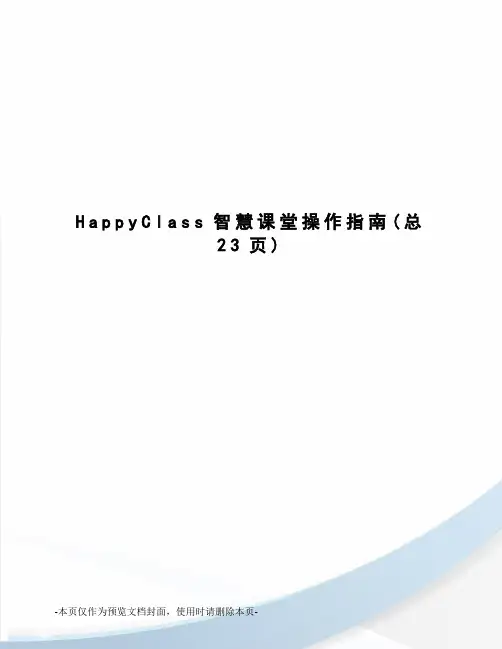
H a p p y C l a s s智慧课堂操作指南(总23页)-本页仅作为预览文档封面,使用时请删除本页-Happy Class智慧课堂操作指南2017年3月目录一、课程内容...................................................................... 错误!未定义书签。
二、学习方式...................................................................... 错误!未定义书签。
三、操作步骤...................................................................... 错误!未定义书签。
1.系统登录.................................................................. 错误!未定义书签。
2.屏幕广播.................................................................. 错误!未定义书签。
3.教师提问.................................................................. 错误!未定义书签。
4.课堂练习.................................................................. 错误!未定义书签。
5.扩展功能.................................................................. 错误!未定义书签。
.随手拍................................................................. 错误!未定义书签。
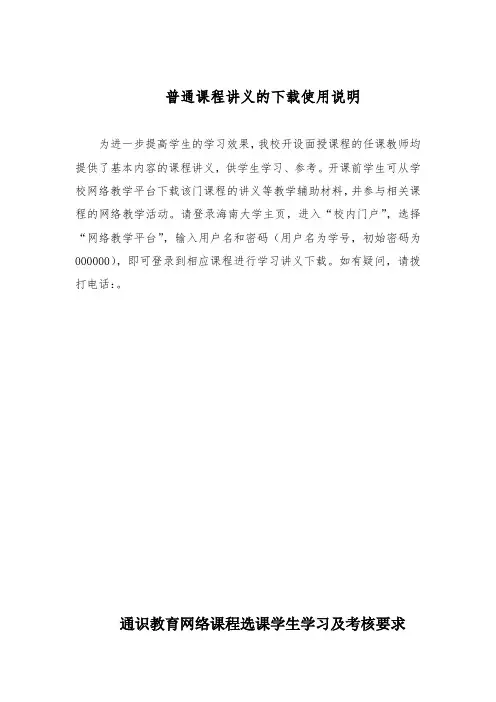
普通课程讲义的下载使用说明为进一步提高学生的学习效果,我校开设面授课程的任课教师均提供了基本内容的课程讲义,供学生学习、参考。
开课前学生可从学校网络教学平台下载该门课程的讲义等教学辅助材料,并参与相关课程的网络教学活动。
请登录海南大学主页,进入“校内门户”,选择“网络教学平台”,输入用户名和密码(用户名为学号,初始密码为000000),即可登录到相应课程进行学习讲义下载。
如有疑问,请拨打电话:。
通识教育网络课程选课学生学习及考核要求通识教育网络课程(课程代码前两位代码为“WE”、“WS”)是指尔雅网络课程和智慧树网络课程。
(一)学习及考核办法1.学习模式。
网络通识课程通过学生在线自学的模式,学生在规定的学习期间应按照要求完成以下所有内容:(1)观看课程视频;(2)提交作业;(3)参加课程考试。
2.考核要求。
在线观看视频占40%(40分)、在线作业答题占30%(30分)、在线考试占30%(30分)。
学生应按要求完成各项学习任务,凡课程视频和作业未达到75%或未参加考试的学生,按缺考处理。
(1)观看视频:学生在系统中在线观看课程视频,系统自动根据观看的集数,记录学生的观看进度比例,并自动计算观看视频的得分。
(2)作业:当学生看完某集视频后,即可进行在线作业答题。
(3)在线咨询:如果在课程的学习过程中有问题可在线咨询网站客服,在线客服负责答疑。
(4)修课时间及考试时间。
修课时间:2016年3月24日至4月30日。
考试时间为:2016年4月18日0:00至2016年4月30日24:00。
学生进行在线考试答卷。
3.登录课程学习系统的方法选课成功后,登录尔雅和智慧树网络系统学习平台进行修课;(1)尔雅网络课程:();首次登录用户名为本人学号,密码为123456,登录成功后请立即修改密码。
如有疑问,请及时联系在线客服。
(2)智慧树网络课程:();①、点击tp://" om" 年4月30日24:00。
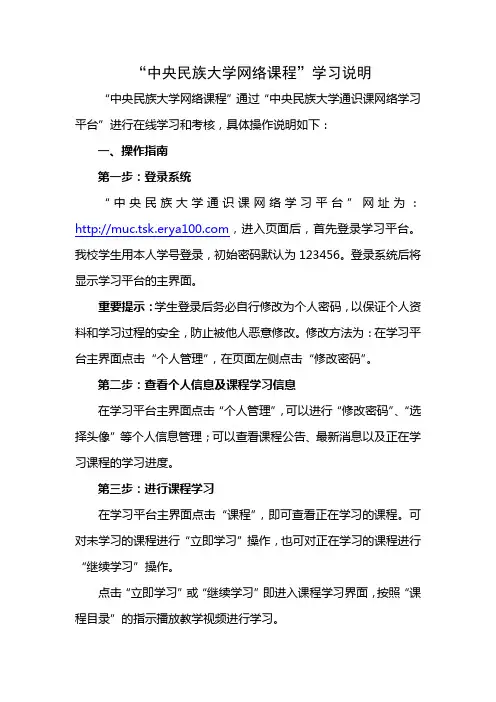
“中央民族大学网络课程”学习说明“中央民族大学网络课程”通过“中央民族大学通识课网络学习平台”进行在线学习和考核,具体操作说明如下:一、操作指南第一步:登录系统“中央民族大学通识课网络学习平台”网址为:,进入页面后,首先登录学习平台。
我校学生用本人学号登录,初始密码默认为123456。
登录系统后将显示学习平台的主界面。
重要提示:学生登录后务必自行修改为个人密码,以保证个人资料和学习过程的安全,防止被他人恶意修改。
修改方法为:在学习平台主界面点击“个人管理”,在页面左侧点击“修改密码”。
第二步:查看个人信息及课程学习信息在学习平台主界面点击“个人管理”,可以进行“修改密码”、“选择头像”等个人信息管理;可以查看课程公告、最新消息以及正在学习课程的学习进度。
第三步:进行课程学习在学习平台主界面点击“课程”,即可查看正在学习的课程。
可对未学习的课程进行“立即学习”操作,也可对正在学习的课程进行“继续学习”操作。
点击“立即学习”或“继续学习”即进入课程学习界面,按照“课程目录”的指示播放教学视频进行学习。
重要提示:学生在观看视频时,必须按照顺序进行视频播放,并且在初次观看视频时,无法进行拖拽播放操作;已观看过的视频可进行重新观看,也可进行拖拽播放操作。
在课程学习页面,学生还可以在“互动交流区”、“相关下载区”、“相关作业区”、“学习资料区”、“相关课程区”,对正在观看的视频进行讨论、下载、做作业、查看相关资料及课程等操作。
第四步:进行教学互动在学习平台主界面点击“互动”,可将在学习过程中遇到的问题,通过求助、讨论的方式由老师或同学进行互动解答。
第五步:阅读课程相关资料在学习平台主界面点击“资料”,可阅读某门课程所对应的学习资料图书。
第六步:提交作业在学习平台主界面点击“作业”,可针对正在学习课程做作业、提交作业、查看成绩等;也可针对已结束课程的作业查看成绩等。
第七步:进行考试在学习平台主界面点击“考试”,可以进行正在学习课程的考试,可以查看已结束课程的考试成绩。
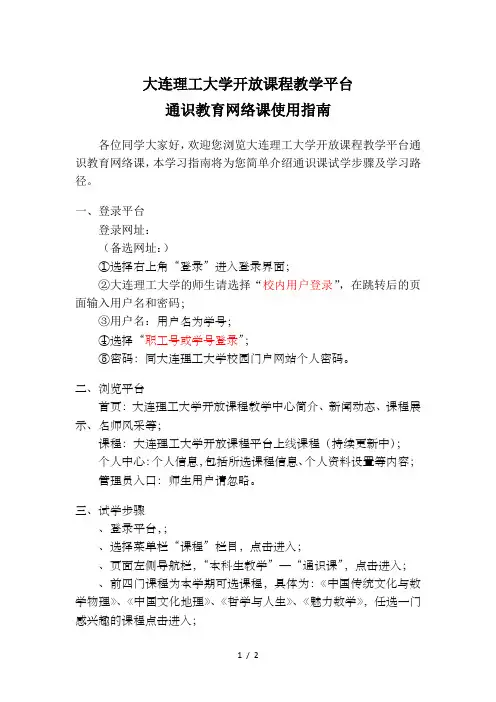
大连理工大学开放课程教学平台通识教育网络课使用指南各位同学大家好,欢迎您浏览大连理工大学开放课程教学平台通识教育网络课,本学习指南将为您简单介绍通识课试学步骤及学习路径。
一、登录平台登录网址:(备选网址:)①选择右上角“登录”进入登录界面;②大连理工大学的师生请选择“校内用户登录”,在跳转后的页面输入用户名和密码;③用户名:用户名为学号;④选择“职工号或学号登录”;⑤密码:同大连理工大学校园门户网站个人密码。
二、浏览平台首页:大连理工大学开放课程教学中心简介、新闻动态、课程展示、名师风采等;课程:大连理工大学开放课程平台上线课程(持续更新中);个人中心:个人信息,包括所选课程信息、个人资料设置等内容;管理员入口:师生用户请忽略。
三、试学步骤、登录平台,;、选择菜单栏“课程”栏目,点击进入;、页面左侧导航栏,“本科生教学”—“通识课”,点击进入;、前四门课程为本学期可选课程,具体为:《中国传统文化与数学物理》、《中国文化地理》、《哲学与人生》、《魅力数学》,任选一门感兴趣的课程点击进入;、在出现的课程详情页中,浏览课程基本信息、课程介绍、课程大纲、教师信息等;、选择“开始学习”,预览课程学习界面,每门课程均开放三个视频用以预览了解课程。
四、学习课程当用户成功在教务系统选择上述一门或几门课程后,请按照下列步骤进入课程学习中心完成学习内容。
、登录平台,;、选择菜单栏“个人中心”栏目,点击进入;或搜索栏搜索课程,点击进入;、单击页面左侧导航栏“认证学分课”项目;、选择已选修课程,点击进入;、在出现的课程详情页中,点击“开始学习”,进入课程学习中心;、学习内容的完成。
注意“课程公告”内容,在规定时间内完成左侧导航栏“开始学习”下的所有内容,包括视频浏览、测验、作业、讨论等内容,通过“学习进度”了解自己对课程的完成情况。
五、其他课程大连理工大学开放课程平台所有课程班次目前均免费开放,欢迎广大师生选择感兴趣的课程浏览学习。

学生操作手册o 1.通识选修课选课o说明:学生对通识选修课进行网上选课。
o功能路径:选课-自主选课o操作说明:(1)进入“选课-自主选课”页面后,切换到通识选修课页签,以和主修选课相同的方式,选择通识选修课,如下图1-1,图1-2:图1-1图1-2o注意事项:o 2.个人课表查询o说明:学生网上查看个人课表o功能路径:信息查询-学生课表o操作说明:(1)学生登录系统,进入“信息查询-学生课表”菜单,选择学年学期,默认当前学年学期,点击查询按钮,查询个人课表,其中,红色表示待筛选,蓝色表示已筛选,黑色表示正常课程,如下图2-1:图2-1o注意事项:如果课程停开或筛选没进去,课表中不显示该课程;在课表最下面显示不排时间地点的实践课程。
o 3.学生课表查询o说明:学生查询自己的上课课表o功能路径:信息查询-学生课表查询o操作说明:(1)学生登入系统后,进入”信息查询-学生课表查询“页面,选择学年学期,点击查询按钮,查询该学年学期的学生课表。
注意事项:学生课表受选课规则控制是否可以查询o 4.学生评价o步骤说明:学生在网上,对课程、教师、教材进行评价。
o功能路径:教学评价-学生评价o操作说明:(1)学生在评价时间内登录系统,进入“教学评价-学生评价”页面,在左侧选择要评价的教学班,右侧显示需要评价对象和内容,填写或选择评价内容后,点击最下面的提交按钮提交数据,如下图4-1:图4-1o注意事项:5.学生成绩查询功能说明:学生可以查询自己个人的学期成绩功能路径:信息查询——学生成绩查询操作说明:进入登录界面后,选择信息查询下的学生成绩查询,点击进入成绩查询页面后,选择学年学期,点击查询,即可显示所选择学年学期的成绩,如图5-1、5-25-15-2。
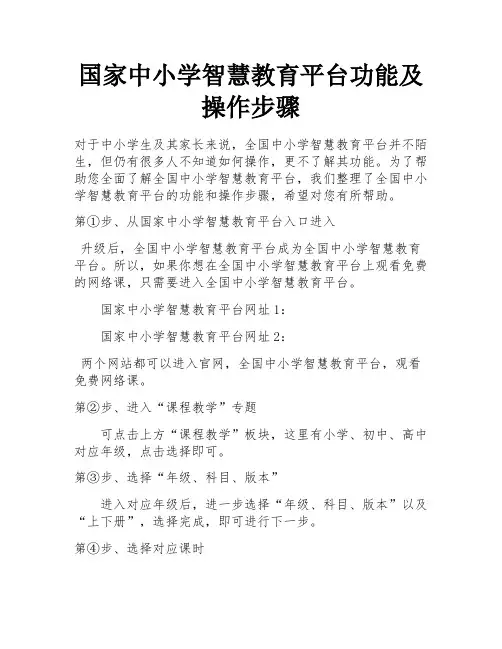
国家中小学智慧教育平台功能及操作步骤对于中小学生及其家长来说,全国中小学智慧教育平台并不陌生,但仍有很多人不知道如何操作,更不了解其功能。
为了帮助您全面了解全国中小学智慧教育平台,我们整理了全国中小学智慧教育平台的功能和操作步骤,希望对您有所帮助。
第①步、从国家中小学智慧教育平台入口进入升级后,全国中小学智慧教育平台成为全国中小学智慧教育平台。
所以,如果你想在全国中小学智慧教育平台上观看免费的网络课,只需要进入全国中小学智慧教育平台。
国家中小学智慧教育平台网址1:国家中小学智慧教育平台网址2:两个网站都可以进入官网,全国中小学智慧教育平台,观看免费网络课。
第②步、进入“课程教学”专题可点击上方“课程教学”板块,这里有小学、初中、高中对应年级,点击选择即可。
第③步、选择“年级、科目、版本”进入对应年级后,进一步选择“年级、科目、版本”以及“上下册”,选择完成,即可进行下一步。
第④步、选择对应课时下面有相应的单元和课程。
选择相应的班级学习,可以观看免费的视频课程教学。
第⑤步、查看学习清单在“课程教学”的下方有同步“学习清单”,里面有“视频课程、学习任务单、课后练习”,如果有需要大家选择继续学习就可以了。
以上是全国中小学智慧教育平台的具体操作流程,其他教程参考此流程同样有效。
希望你能收藏这一页。
如果以后开发出全国中小学智慧教育平台,我们也会在这里更新策略,希望能帮到你。
国家中小学智慧教育平台专栏介绍1、专题教育2、课程教学3、课后服务4、教师研修5、家庭教育6、教改实践经验国家中小学智慧教育平台资源1、专题教育资源包括“党史学习、爱国主义、宪法法治、品德教育、劳动教育、心理健康”等多个专题内容。
2、课程教学资源19个版本450册共17492条,以及1991册电子版教材。
资源以微课视频为主要形式,采用“教师讲解+多媒体大屏”的策略,最大限度复现课堂教学的现场感,契合中小学生的认知习惯和需求。
3、课后服务资源科普教育、体育锻炼、文化艺术、经典阅读、研究实践、影视教育等。
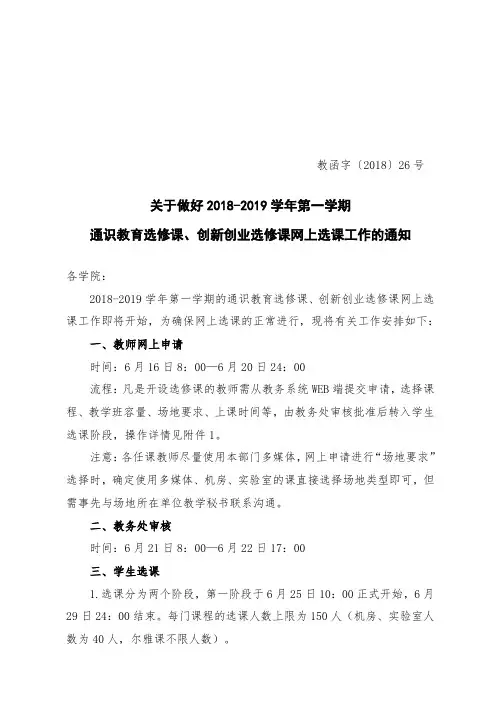
教函字〔2018〕26号关于做好2018-2019学年第一学期通识教育选修课、创新创业选修课网上选课工作的通知各学院:2018-2019学年第一学期的通识教育选修课、创新创业选修课网上选课工作即将开始,为确保网上选课的正常进行,现将有关工作安排如下:一、教师网上申请时间:6月16日8:00—6月20日24:00流程:凡是开设选修课的教师需从教务系统WEB端提交申请,选择课程、教学班容量、场地要求、上课时间等,由教务处审核批准后转入学生选课阶段,操作详情见附件1。
注意:各任课教师尽量使用本部门多媒体,网上申请进行“场地要求”选择时,确定使用多媒体、机房、实验室的课直接选择场地类型即可,但需事先与场地所在单位教学秘书联系沟通。
二、教务处审核时间:6月21日8:00—6月22日17:00三、学生选课1.选课分为两个阶段,第一阶段于6月25日10:00正式开始,6月29日24:00结束。
每门课程的选课人数上限为150人(机房、实验室人数为40人,尔雅课不限人数)。
2.第二阶段于7月2日10:00正式开始,7月6日24:00结束。
没有选到课程的学生或选报了不符合开课条件课程的学生,可以在已选课成功的课程中重新选择(即第一阶段选课人数达到40人及以上不足150人的课程,尔雅课选课人数在20人以下不开课)。
四、选课要求1.根据国务院和山东省人民政府要求,加强和改进高等学校美育工作,注重美育与德育、智育、体育的相互融合,促进学生德智体美全面发展,我校本专科学生应选修2学分公共艺术课程,通过课程的学习,树立正确的审美观念、陶冶高尚的道德情操,提高感受美、表现美、鉴赏美、创造美的能力。
专科学生仅限于选择尔雅通识课中的艺术类课程。
2.请各专业学生仔细阅读选课要求,每学期限选3门,不能选报与本专业人才培养方案中相同或相近的课程;同一门课程不能重复选报。
3.选课学生少于40人的课程(尔雅课少于20人)原则上不开课。
请学生在第一轮报名结束后注意查看网上通知,若所选课程未开设,及时进行第二轮补选课程。

1617-2学期慧科高校邦通识教育选修网络课程在线学习
为进一步利用优质教学**和现代传媒手段、提高教学质量、规范教学管理,2017年春季学期继续使用了6门高校邦的网络课程进行学习,分别是《从校园到职场》、《互联网与阿里云生态》、《商务办公软件应用与》、《创业启蒙与案例分享》、《会计从业资格通关秘籍》、《国学素养》。
为确保选课成功的学生在规定的时间内完成网络在线学习及考试,获取相应学分,现就有关事项如下:
1、学习方式:
登录高校邦科技在线教学平台,新用户用自己的手机号或者邮箱账号后,在个人中心下认证信息中填入自己的学校名称、学号、姓名即可正常学习。
老用户输入之前的账号密码即可学习。
完成所选课程的所有的学习、测验及期末考试后,成绩合格的可以获得相应课程的学分.具体操作流程,请查阅上的《学生平台操作手册》。
2、课程考核方式:
网络课程将采取过程性管理考核模式,课程最终考核成绩由观看、完成测验和期末考试三部分组成,请同学们在规定时间内自行完成。
3、课程学习时间:
学生可以根据自己的学习进度,在规定的时间段(2021年3月13日至2021年5月31日)内自行安排完成课程学习与考试.
4、成绩认定与学分申报:
根据上述考核方法核定的综合成绩达到60分以上者,可以获得相应课程的学分.
5、移动学习:
本课程支持手机在线学习(和苹果),具体应用程序请到课程学习平台扫描二维码下载.
6、问题在线支持:
如果课程在使用过程中遇到问题,请查阅《学生平台操作手册》以及,也可登录平台或者进行在线咨询.
教务处
2017—3-13。
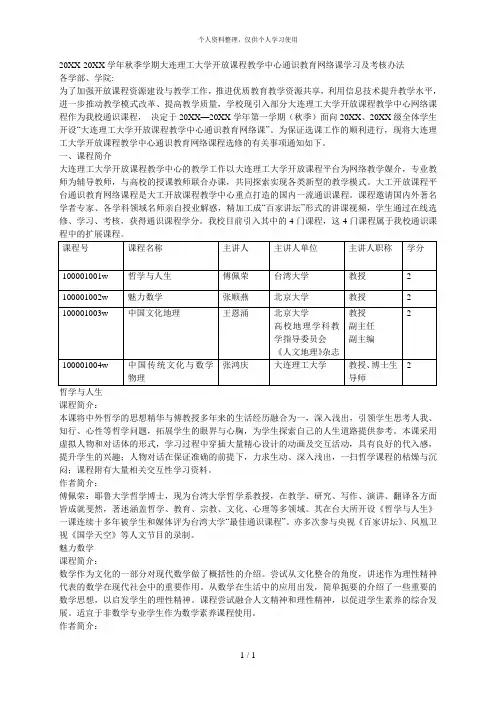
20XX-20XX学年秋季学期大连理工大学开放课程教学中心通识教育网络课学习及考核办法各学部、学院:为了加强开放课程资源建设与教学工作,推进优质教育教学资源共享,利用信息技术提升教学水平,进一步推动教学模式改革、提高教学质量,学校现引入部分大连理工大学开放课程教学中心网络课程作为我校通识课程,决定于20XX—20XX学年第一学期(秋季)面向20XX、20XX级全体学生开设“大连理工大学开放课程教学中心通识教育网络课”。
为保证选课工作的顺利进行,现将大连理工大学开放课程教学中心通识教育网络课程选修的有关事项通知如下。
一、课程简介大连理工大学开放课程教学中心的教学工作以大连理工大学开放课程平台为网络教学媒介,专业教师为辅导教师,与高校的授课教师联合办课,共同探索实现各类新型的教学模式。
大工开放课程平台通识教育网络课程是大工开放课程教学中心重点打造的国内一流通识课程。
课程邀请国内外著名学者专家、各学科领域名师亲自授业解惑,精加工成“百家讲坛”形式的讲课视频,学生通过在线选修、学习、考核,获得通识课程学分。
我校目前引入其中的4门课程,这4门课程属于我校通识课程中的扩展课程。
课程简介:本课将中外哲学的思想精华与傅教授多年来的生活经历融合为一,深入浅出,引领学生思考人我、知行、心性等哲学问题,拓展学生的眼界与心胸,为学生探索自己的人生道路提供参考。
本课采用虚拟人物和对话体的形式,学习过程中穿插大量精心设计的动画及交互活动,具有良好的代入感,提升学生的兴趣;人物对话在保证准确的前提下,力求生动、深入浅出,一扫哲学课程的枯燥与沉闷;课程附有大量相关交互性学习资料。
作者简介:傅佩荣:耶鲁大学哲学博士,现为台湾大学哲学系教授,在教学、研究、写作、演讲、翻译各方面皆成就斐然,著述涵盖哲学、教育、宗教、文化、心理等多领域。
其在台大所开设《哲学与人生》一课连续十多年被学生和媒体评为台湾大学“最佳通识课程”。
亦多次参与央视《百家讲坛》、凤凰卫视《国学天空》等人文节目的录制。
关于网络通识课程管理的有关规定
为进一步丰富学分制下选课资源,为学生提供更多优质课程,基于网络的开放性、灵活性,学校决定引入校外的优质教学资源,搭建网络通识课程教学平台。
为保证教学效果,特制定本办法。
一、网络通识课程的定义
网络通识课程是将国内通识教育的著名学者和教学名师的授课视频以及讲义、参考书等课程相关的教学材料共享到网络平台上,供学生随时上网学习。
同时每门课程均配有辅导教师,及时对学生学业中出现的问题进行辅导答疑。
二、网络通识课程的开设
网络通识课程由学校按照网络通识课程建设规划,进行统一规划、组织和建设。
每学期初在网上公示本学期开设的网络通识课程,与全校性公共选修课选课时间内进行网上选课,选课结束后进行相关课程的学习。
三、网络通识课程的考核与成绩管理
1.网络通识课程的管理与全校性选修课程的管理同等要求。
各院(部)及开课教师要严格按照学校有关规章制度开展教学活动。
2.列入教学任务的网络通识课程由教务处在网上公布,供学生选课。
未达到选课人数要求的网络通识课程,将停止开设。
3.学生选课后,参加网络通识课程的学习和学期末的考核,取得60分及其以上成绩方可取得该课程学分。
课程总评成绩包括视频观
看成绩、作业成绩、讨论成绩、提问成绩和期末考试成绩,均采用百分制,并标明各部分所占的比例。
对不及格的成绩教师须用红笔标识。
4.网络通识课程学分计入全校性选修课学分。
通识课网络教学平台报名方法及操作说明一、选课报名选课通过学校教务系统进行选课,登录,点击网上选课—点击本专业及跨专业选课—特殊课程,并自由选择相应网络课程(超星网课和卓越网课可并选)共两门,完成选课报名环节。
(注意:网络课程无试听重选环节,选课后课程不可重选更换。
)—二、课程学习操作说明在选课结束后,于下学期开学时即可通过所选不同网课平台登录学习,登录用户名和密码均为学号,首次登录后请立即修改密码,以免学习成绩无效。
1、超星网课使用说明本章功能表1.1·如何登录系统1.2·如何查看公告信息1.3·如何查看正在进行课程的进度情况1.4·如何继续学习正在进行的课程1.5·如何查看已结束的课程1.6·如何查看正在进行课程的作业1.7·如何查看已结束课程的作业1.8·如何查看正在进行课程的考试1.9·如何查看已结束课程的考试1.10·如何观看和下载课程的相关资料1.11·如何与老师或同学进行交流讨论1.12·如何查看课程的考核标准1.13·如何修改登录密码1.14·如何退出系统1.1如何登录系统利用有效的用户名、密码,身份验证合格后登录本系统。
(注:学生首次登录学习平台后,系统会跳转至密码修改的界面,用户根据自己的实际情况,进行密码修改即可)►如何登录系统1、打开浏览器,在地址栏中输入Web程序地址,如,界面如下图所示:学生身份验证区域►如何登录系统2、用户在上图所示界面中的“学生身份验证区域”输入“学号”、“密码”后,点击按钮,若身份验证通过,即可登录至系统中进行通识课的学习。
(1)用户名:通常是指学生的学号。
(2)密码:用户登录系统的密码,初始密码为“123456”,用户可在系统中修改登录密码。
(3)记住我的登录状态:若此功能选项处于选中的状态,则会自动记录当前用户的用户名,下次登录系统时不需要再次重复输入;反之,下次登录系统时需要重新输入用户名。
通识课(文化选修课)选课流程1.登录系统网址:(使用学校网络时推荐使用,访问速度更快,稳定性更好)(任何网络下均可访问)2.选课步骤一:在选课菜单栏中,选择自主选课。
申请▼信息维护^ 选课▼信息有诲>教学学生课表查询府|自主选课一筛除结果查询步骤二:在自主选课页面中,点击查询,就会看到本学期所开设的通识课课程。
点击课程名称,可以看到课程简介。
2020-2021学年1学期第1轮(距选课结束还剩3天)本学期选课要求总学分(不包括)最低1最高100已获得学分0(000326)艺术与审美(选修)- /工学分教学班个数:1 状态:未选(000370)IS09000质量管理体系(选修)-。
学分教学班个数:1 状态:未选(000371) IS022000食品安全管理体系(选修)■工。
学分教学班个数:1 状态:未选(000372)经魂文学与诗意人生(选修)-上。
学分教学班个数:1 状态:未选(000373)走进故宫(选修)-上。
学分教学班个数:1 状态:未选(000374)网络空间安全概论(选修)7,0学分教学班个数:1 状态:未选(000376)解码国家安全(选修)-工。
学分教学班个数:1 状态:未选900377)毒品与艾滋病颈防(选修)-工。
学分教学班个数:1 状态:未选点击最下端的“点此查看更多”,可以查看到更多的课程。
[点此查看更多]步骤三:点击课程右边的向下按钮,可以看到该课程所开设教学班的信息,包括上课时间、地点、任课教师、已选人数等。
点击课程右端的选课按钮。
课程信息栏呈现绿色,蓝色选课按钮变为红色退选按钮,就表示你已经选上该门课程。
已选/容量(000326)艺术与亩美(选修)-工。
学分教学班个数:1 状态:已选教学班上课教师上课时间教学地点选择退选按钮,可以退选当前课程。
已选/容量1/2000步骤四:选完课后,可以查看自己的课表,在课表最下端的其他课程里,可以看到你刚所选课的课程信息,则表示你已选课成功。
中国现代远程与继续教育网入口篇一:统考考生个人网上报考、缴费操作指南现代远程教育试点高校网络教育部分公共基础课全国统一考试考生个人网上报考、缴费操作指南北京希普无忧教育科技有限公司2014年6月4日目录前言 (1)一、考生个人信息管理系统 (2)1.1 考生注册 (3)1.2 考生信息查看 (8)1.3 考生报考 (10)1.4 网上缴费 (17)二、常见问题解答( QA) (26)附录:安全用卡指南 (29)前言自1999 年在高校开展现代远程教育试点工作以来,我国网络教育呈蓬勃发展的趋势,试点规模不断扩大,发展顺利,取得了可喜的经验和成果。
但在发展中也存在着一些问题,为进一步加强网络教育的规范管理,提高网络教育的社会声誉,确保网络教育人才培养的质量,促进网络教育健康、有序地发展。
经教育部研究,并依据教育部和网考委的相关文件:(1)《教育部办公厅关于对现代远程教育试点高校网络教育学生部分公共课实行全国统一考试的通知》(教高厅 [2004]2 号);( 2)《教育部关于开展现代远程教育试点高校网络教育部分公共课全国统一考试试点工作的实施意见》(教高 [2004]5 号);( 3)《教育部关于做好现代远程教育试点高校网络教育部分公共基础课全国统一考试工作的通知》(教高函[2006]17 号);(4)《试点高校网络教育部分公共基础课统一考试试点工作管理办法(试行)》(网考委 [2005]1 号);( 5)《试点高校网络教育部分公共基础课统一考试考试大纲》(网考委 [2005]2 号),决定对试点高校网络教育学生实行统考。
统考是指教育部对现代远程教育试点高校(以下简称“试点高校”)网络教育部分公共基础课实施的全国统一考试,即对我国网络高等学历教育部分公共基础课的全国统一考试。
统考试点工作按照网络教育应用型人才的培养目标,针对从业人员继续教育的特点,重在检验学生掌握基础知识的水平及应用能力。
试点高校网络教育统考主要针对教育部批准的试点高校和中央电大“人才培养模式改革和开放教育试点”项目中自 2004 年 3 月 1 日以后入学的本科层次网络学历教育的学生(含高中起点本科、专科起点本科)。
网络通识课学习说明
课程学习方式为自主在线学习(即不集中教室、不集中时间教学,由学生自主安排学习时间),旨在通过发挥网络教学和网络资源的开放、共享、交互的优势,与课堂教学互为促进和补充。
学生除自主观看学习外,还可进行网上辅导答疑和在线考试。
1.尔雅通识课学习平台登录:
(1)网址:
(2)学生登录使用学号和选课密码(初始密码为123456,首次登录后请修改)。
2.考核标准:总成绩100分,其中在线观看视频占30%、在线作业答题占15%、在线互动讨论占10%、在线问老师问题占15%、在线考试占30%。
系统根据课程的考核标准,以及学生对考核项目的完成情况,自动计算学生的综合得分,总分达到60分获得学分。
3. 学习方式:
观看视频:学生在系统中在线观看课程视频,系统自动根据观看的集数,记录学生的观看进度比例,并自动计算观看视频的得分。
做作业:作业是由每门课程的老师根据视频进行设置的,比如老师在某门课程的第2集视频设置了一次作业,当学生看完第2集视频后,即可进行在线答题。
考试:考试是由老师根据时间进行设置的,当到达老师所设定的时间后,课程的考试信息自动呈现给学生,学生即可进行在线考试答卷(在本系统中只有一次考试,即期末考试)。
获得学分:学生在线观看完课程的所有视频、在线将老师所设置的全部作业答完、在线将考试进行答卷后,系统根据所有考核项的完成情况(包括答题的对错),自动计算出该名学生的“综合得分”。
如在登陆或学习过程中遇到问题可在线咨询,由在线客服和助教老师帮您解答。
湖北大学通识教育选修课(公选课)开课申请操作说明
步骤1:登录湖北大学教务管理系统→进入“教师专区”→“培养方案”→“素质开课申请”。
打开如下界面:
步骤2:点击左上角“申请”按钮,弹出如下操作界面:
步骤3:填写课程相关的基本信息,必填项为加*的项
如果是“新增”课程,“课程编号”可随意填写,提交后由教务处统一修改。
步骤4:限选年级和专业设置,界面如下(图中表示“1年级法学”专业不可选此门课程):
步骤5:保存或保存并送审
保存:暂时保存课程信息,后续可以修改和送审。
通识课网络教学平台报名方法及操作说明一、选课报名选课通过学校教务系统进行选课,登录,点击网上选课—点击本专业及跨专业选课—特殊课程,并自由选择相应网络课程(超星网课和卓越网课可并选)共两门,完成选课报名环节。
(注意:网络课程无试听重选环节,选课后课程不可重选更换。
)—二、课程学习操作说明在选课结束后,于下学期开学时即可通过所选不同网课平台登录学习,登录用户名和密码均为学号,首次登录后请立即修改密码,以免学习成绩无效。
1、超星网课使用说明本章功能表1.1·如何登录系统1.2·如何查看公告信息1.3·如何查看正在进行课程的进度情况1.4·如何继续学习正在进行的课程1.5·如何查看已结束的课程1.6·如何查看正在进行课程的作业1.7·如何查看已结束课程的作业1.8·如何查看正在进行课程的考试1.9·如何查看已结束课程的考试1.10·如何观看和下载课程的相关资料1.11·如何与老师或同学进行交流讨论1.12·如何查看课程的考核标准1.13·如何修改登录密码1.14·如何退出系统1.1如何登录系统利用有效的用户名、密码,身份验证合格后登录本系统。
(注:学生首次登录学习平台后,系统会跳转至密码修改的界面,用户根据自己的实际情况,进行密码修改即可)►如何登录系统1、打开浏览器,在地址栏中输入Web程序地址,如,界面如下图所示:学生身份验证区域►如何登录系统2、用户在上图所示界面中的“学生身份验证区域”输入“学号”、“密码”后,点击按钮,若身份验证通过,即可登录至系统中进行通识课的学习。
(1)用户名:通常是指学生的学号。
(2)密码:用户登录系统的密码,初始密码为“123456”,用户可在系统中修改登录密码。
(3)记住我的登录状态:若此功能选项处于选中的状态,则会自动记录当前用户的用户名,下次登录系统时不需要再次重复输入;反之,下次登录系统时需要重新输入用户名。
注:若所输入的用户名或密码不正确,点击按钮后,系统会弹出如下图所示的提示框:►如何登录系统3、登录系统后的主界面默认为“我的任务”操作界面,如下图所示:►如何登录系统4、用户在上图所示的界面中,可进行如下操作:(1)系统导航栏:可通过点击“作业”、“考试”、“资料”、“互动”、“考核标准”等选项按钮,进入相应的操作界面。
(2)个人信息:可通过点击该链接,进入个人信息和系统登录密码的修改界面。
(3)新消息:可查看学校或者老师发布的通知公告信息。
(4)课程信息:可查看所选课程的基本信息以及考核标准等内容。
(5)结课日期提醒:可查看该门课程的结课倒计时间,当课程的结课时间剩余30天时,系统自动以“红色”字体显示。
1 2 345678(6)视频观看进度:可查看某门课程的视频观看进度,也可点击“继续学习”进入视频继续观看的界面。
(7)查看作业、考试等数据:可通过点击相应的链接,进入作业、考试、互动等相应的界面。
●:系统会自动显示当前学生所选课程的待完成作业信息,通过点击该链接,进入作业信息的查看界面。
●:点击此链接可进入已答考试的查看界面,可查看题目的对错、得分等详细信息。
(注:若老师未设置考试时,系统则显示“”;若老师已设置考试,则学生可通过点击“开始考试”链接进入答题界面)●:点击此功能链接,可跳转至“互动”界面,学生可向老师和同学进行提问。
1.2如何查看公告信息可查看最新公告信息和历史公告信息。
►如何查看公告信息1、用户首先在下图所示的界面中,点击[新消息]的链接。
12、系统界面跳转至如下图所示:1.3如何查看正在进行课程的进度情况可查看学生正在学习课程的进度情况数据信息。
►如何查看正在进行课程的进度情况1、用户首先单击“系统导航栏”中的“我的任务”选项按钮,进入我的任务操作界面,如下图所示:►如何查看正在进行课程的进度情况2、用户在上图所示界面中的“课程进度信息查看区”,可查看课程的简介、考核标准、视频总集数、学分、已看视频的进度百分比例、待做作业的份数、未完成考试的份数、结课日期以及距结课的天数等数据信息,通过点击对应的操作按钮进入详细信息查看界面。
3、查看作业、考试等数据:可通过点击相应的链接,进入作业、考试、互动等相应的界面。
●:系统会自动显示当前学生所选课程的待完成作业信息,通过点击该链接,进入作业信息的查看界面。
●:点击此链接可进入已答考试的查看界面,可查看题目的对错、得分等详细信息。
(注:若老师未设置考试时,系统则显示“”;若老师已设置考试,则学生可通过点击“开始考试”链接进入答题界面) ●:点击此功能链接,可跳转至“互动”界面,学生可向老师和同学进行提问。
结课日期的显示:可查看该门课程的结课倒计时间,当课程的结课时间剩余30天时,系统自动以“红色”字体显示。
课程进度 信息查看区正在进行的课程1.4如何继续学习正在进行的课程(P15)可对正在学习的课程进行视频的继续学习操作。
►如何继续学习正在进行的课程1、首先单击系统导航栏上的“我的任务”选项按钮,进入我的任务操作界面,如下图所示:继续学习►如何继续学习正在进行的课程2、用户在上图所示界面中,首先点击“正在进行的课程”选项,然后再点击需要进行继续学习的某门课程后面对应的“继续学习”按钮,系统跳转至如下图所示:(注:学生在观看视频时,必须按照顺序进行视频播放,并且在初次观看视频时,无法进行拖拽播放操作;已观看过的视频可进行重新观看,也可进行拖拽播放操作)。
►如何继续学习正在进行的课程►如何继续学习正在进行的课程3、在上图界面中,学生除继续观看视频外,还可进行如下几项操作:设置视频(截屏、关灯、色调、小窗口)(1)用户在上图所示的界面中,将鼠标放在视频的右侧区域,系统自动弹出如下图所示的设置界面:(2)用户在上图的视频设置项中,设置所需的视频参数即可。
观看视频相关下载区视频目录区互动交流区课程信息区相关讲座区相关资料区视频设置区►如何继续学习正在进行的课程◆下载视频相关数据用户在上图所标注的“相关下载区”,可通过点击相应的按钮下载视频的相关数据,如:下载视频、下载字幕、下载音频等操作。
◆查看视频相关信息用户在上图所标注的“视频目录区”,可查看视频的总集数、当前正在播放第几集、看到了第几集等相关信息。
◆与老师或同学进行互动交流用户在上图所标注的“互动交流区”,可通过发新帖与老师或同学进行学习过程中的互动交流。
◆查看课程信息用户在上图所标注的“课程信息区”,可查看当前视频的详细数据信息,如:课程的简介,讲师的简介等数据。
◆查看相关讲座信息用户在上图所标注的“相关讲座区”,可查看该门课程的其它相关讲座信息,可通过点击“讲座的名称”,进入该讲座的查看界面。
◆查看相关资料信息用户在上图所标注的“相关资料区”,可查看该门课程的其它相关参考资料信息,可通过点击“资料的名称”,进入该资料的阅读界面。
1.5如何查看已结束的课程查看当前登录用户已完成课程的视频、作业、考试、问答、讨论的成绩,以及总成绩等详细信息。
►如何查看已结束的课程1、首先单击系统导航栏上的“我的任务”选项按钮,进入我的任务操作界面,如下图所示:12、用户在上图所示界面中,首先点击“已结束的课程”选项按钮,系统跳转至如下图所示:►如何查看已结束的课程3、用户在上图所示的界面中,可查看当前登录用户已结束课程的视频、作业、考试、问答、讨论的成绩,以及总成绩等详细信息。
1.6如何查看正在进行课程的作业(P24)可对正在进行课程的作业,根据不同的状态进行相应的操作,作业的状态可分为继续答题、已批阅、未批阅、未回答等四个状态。
►如何查看正在进行课程的作业1、首先单击系统导航栏上的“作业”中的“正在进行课程的作业”选项,进入正在进行课程的作业界面,如下图所示:1►如何查看正在进行课程的作业2、用户在上图所示的界面中,可在矩形框中的“按作业状态搜索”后面对应的下拉框中选择作业的状态,系统可自动将符合条件的作业数据显示在下方列表中。
学生可根据不同的作业状态进行不同的操作,可进行的相关操作:继续完成:可对已经答题并进行过数据保存,但未进行最终提交的作业进行继续答题操作。
查看作业:可对已经答完并进行了最终提交,但老师还未进行批阅的作业进行查看操作。
立即完成:可对未进行答题的作业进行答题操作。
查看成绩:可对已经答完并进行了最终提交,并且老师已进行批阅的作业进行成绩查看操作。
1.7如何查看已结束课程的作业可查看历史已结束课程的作业成绩、老师评语等相关信息。
►如何查看已结束课程的作业1、首先单击系统导航栏上的“作业”中的“已结束课程的作业”选项,进入已结束课程的作业界面,如下图所示:122、用户在上图所示的界面中,点击某条历史作业后面所对应的链接按钮,界面跳转至如下图所示:►如何查看已结束课程的作业3、用户在上图界面中,可查看该项作业的详细信息,题目的对错、老师的评分等详细信息。
1.8如何查看正在进行课程的考试可对正在进行课程的考试,根据“考试类型”的不同,分为不同的状态,因此所能进行的操作也不同。
►如何查看正在进行课程的考试1、首先单击系统导航栏上的“考试”中的“正在进行课程的考试”选项,进入正在进行课程的考试界面,如下图所示:2、用户在上图所示的界面中,根据“考试类型”的不同,所对应的状态也不同,因此能够进行的相关操作也不同。
考试类型分为:线上考试和线下考试。
线上考试分为:未回答、继续答题、已批阅、待批阅四种状态,所对应的操作分别是:立即完1成、继续完成、查看成绩。
线下考试分为:未回答、已批阅两种状态,所对应的操作分别是:立即完成、查看考试。
相关的操作说明如下:►如何查看正在进行课程的考试(1)立即完成:可对未进行答题的考试进行答卷操作。
(2)继续完成:可对已经答题并进行过数据保存,但未进行最终提交的考试进行继续答题操作。
(3)查看成绩:可对已经答完并进行了最终提交,并且老师已进行批阅的考试进行成绩查看操作。
(4)查看考试:可对线下考试的成绩信息进行查询。
1.9如何查看已结束课程的考试可查看已结束课程的考试数据信息。
►如何查看已结束课程的考试1、首先单击系统导航栏上的“考试”中的“已结束课程的考试”选项,进入已结束课程的考试界面,如下图所示:122、用户在上图所示的界面中,点击某条历史考试后面所对应的链接按钮,界面跳转至如下图所示:►如何查看已结束课程的考试3、用户在上图界面中,可查看该项考试的题型、对错、得分等详细信息。
1.10如何观看和下载课程的相关资料(P36)可观看和下载某门课程所绑定的相关资料。
►如何观看和下载课程的相关资料1、首先单击系统导航栏上的“资料”,进入资料界面,如下图所示:1►如何观看和下载课程的相关资料2、用户在上图所示的界面中,在矩形框中“资料列表”后面所对应的下拉框中选择课程名,系统可自动将该门课程下的参考资料显示在下方列表中。